すんごく遅くなった4年前のVAIOを復活させて、買い換えを見送るほど、劇的に速くなった件。。。

今日の主役。VAIO SAシリーズ VPCSA2AJ ソニーストア限定カラーグロッシーブラウン 2011年6月発売モデル
1ヶ月ほど前の話。
「てんちょー、VAIOが最近すごく遅いんだけど。診てくれない?」
と、お得意様からのご相談。
初期診断するまでもなく、、、起動に約5分近くかかるため、フツーじゃない。
日本語変換するのも、ままならないほど。
それが、↑冒頭の画像のVAIO。。。スペックは今でも十分なレベルなのに、激遅。
このVAIO SAのスペックは、
Core i7
メモリー8GB
HDD 500GB(7,200回転)
まだまだ相当イケテルはずのスペック。贅沢言えば、SSDじゃなくて、HDDなところが、少々ボトルネックといえそう。
確か、、、購入当時、SSDを勧めてはみたものの、512GB容量のものは、尋常じゃない価格だったから、HDDにしたはず。
とりあえず、データバックアップ&初期化リカバリー。
結果、、、起動時間は1分40秒。日本語変換は、特にストレスないくらいになったが・・・。やはり、購入当初のサクサク感にはほど遠いとのこと。
「SSDにしてみませんか?」
と、ご提案するものの、HDDの容量500GBを、SSDに換装するとしても、その容量は譲れないと、お客様。
が、、、最近のSSDは、ヒジョーに性能も向上し、価格もこなれてきてるし、、、なかば強引に、SSD化を、断行!^^;

↑SAMSUNGの SSD 850 EVOを、チョイス。
今日現在、amazonで、23,545円。コスパ高い。
この価格ならOKと、お客様。。。
ってことで、分解難易度最低ランクの、VAIO SAを分解してみよう。
おっと、その前に、、、
バックアップしないとね。今回は、リカバリーしたばかりってこともあって、OS標準機能を使って、OSやアプリ、データ含めて、丸ごとバックアップした。
また、あとで、丸ごと復元する際に必要な、システム修復ディスクも、先に作っておく(一応、、、業務で使うので常備してるけど)
>システム修復ディスクの作り方は、マイクロソフトのサポートサイトをどうぞ

さて、では早速、分解を。

↑お目当てはストレージなので、、、ネジについてる目印、ポッチ×2が、ストレージへたどり着くためのネジ。ポッチ×1はメモリー。この場合、このネジは、メモリーもストレージにも関係するらしい。
っていうか、このVAIOは、2個のネジをはずして、、、でーーっかいカバーをすっとスライドさせるだけ。もう、解説する必要もないほど簡単。
バッテリーもネジ外す必要あるけど、この手の作業するときは、やはり電源は完全に殺しとくべし。バッテリーはまずはずしときましょ。

↑あー、簡単。
HDDから、ケーブルと、固定ステーをはずして、それを、SSDへ取り付けて、、、あとは逆の手順で戻すだけ。

↑はい、、、うまく取付完了。カバーつければ終了。
あ、、、そうそう。

↑SSD化のもうひとつのちっちゃなメリット。軽量化。ずいぶん違うね。
ということで、、、データ復元して、すべて完了なのだ。
初期化せず、完全コピーなので、ストレージによる速度差がしっかりと体感できるはず。。。
では、、、ベンチマークを。
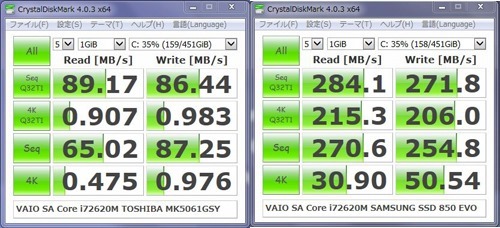
見ての通り、すさまじい速度差。
起動時間は、、、HDDのときが、1分40秒。そして、SSD化すると、、、
21秒!!!!
(電源オン後、WiFi接続するまでの時間)
ど、どんだけぇ~と思わず死語をくちずさむほどの、速度アップ!
もう、後は言うまでもない。
Webブラウズ、アプリ起動、データコピー、、、なにやるのも、いちいちサクサク♪
前の状況知ってるだけに、一つ一つの動作のたびに、「うぉぉおおお」
お客様、大満足でございまいた。おしまい。。。

